Spotify’a Müzik Nasıl Yüklenir
Spotify’da 82 milyondan fazla şarkı olmasına rağmen bu müzik akışı uygulaması en sevdiğiniz şarkıların tümünü sunmayabilir. Canlı performanslar, eski şarkılar, popüler olmayan sanatçılar, remiksler, cover’lar ve diğer dillerdeki şarkılar Spotify’ın devasa müzik kütüphanesine dahil edilmeyebilir. Bu nedenle Spotify, kullanıcılarına kendi müziklerini platformlarına yükleme olanağı veriyor. Bu kılavuzda, çeşitli cihazlarda Spotify hesabınıza müzik yükleme sürecini ele […]

Spotify’da 82 milyondan fazla şarkı olmasına rağmen bu müzik akışı uygulaması en sevdiğiniz şarkıların tümünü sunmayabilir. Canlı performanslar, eski şarkılar, popüler olmayan sanatçılar, remiksler, cover’lar ve diğer dillerdeki şarkılar Spotify’ın devasa müzik kütüphanesine dahil edilmeyebilir. Bu nedenle Spotify, kullanıcılarına kendi müziklerini platformlarına yükleme olanağı veriyor.
Bu kılavuzda, çeşitli cihazlarda Spotify hesabınıza müzik yükleme sürecini ele alacağız. Ayrıca bir sanatçı olarak Spotify’a nasıl müzik yükleyeceğinizi göstereceğiz.
PC’de Spotify’a Müzik Nasıl Yüklenir
Spotify, her gün yeni şarkıların eklendiği 82 milyondan fazla şarkıdan oluşan bir katalog sunuyor. Bir şarkı yayınlandığı anda onu muhtemelen “Yenilikler” çalma listesinde bulabileceksiniz. Spotify’ın müzik kataloğu ne kadar kapsamlı olsa da tüm şarkılar bu müzik akışı uygulamasında bulunamıyor. Bazı durumlarda kullanıcılar Spotify’ın geniş kütüphanesinde şarkı coverlarını, eski müzikleri, daha az popüler şarkıları veya canlı performansları bulamıyor. Bazı şarkılar yasal nedenlerden dolayı kullanılamayabilir.
Favori şarkılarınızı Spotify’da bulamıyorsanız diğer müzik uygulamalarına yönelmeniz için hiçbir neden yok. Tüm müziğinizin tek bir yerde saklanabilmesi için Spotify’a yerel dosyalar biçiminde müzik yükleyebilirsiniz. Ancak bunu yapabilmek için yerine getirmeniz gereken birkaç gereksinim var.
Öncelikle Spotify Premium’a abone olmanız gerekiyor. Ücretsiz bir hesapla Spotify kitaplığınıza şarkı yükleyemezsiniz. İkincisi, Spotify’a yalnızca masaüstü uygulamasından müzik yükleyebilirsiniz. Bunu Spotify mobil uygulaması veya web oynatıcısıyla yapamazsınız. Üçüncü olarak Spotify’a yüklemek istediğiniz şarkıların bilgisayarınızda yerel dosyalar olarak bulunması gerekmektedir. Yüklemek istediğiniz tüm şarkıların bilgisayarınızdaki tek bir klasörde düzgün bir şekilde organize edildiğinden emin olun.
Artık Spotify’a müzik yükleme gerekliliklerini incelediğimize göre, bunu bilgisayarınızda nasıl yapabileceğinizi burada bulabilirsiniz.
- Aç Spotify masaüstü uygulaması.
- Şuraya gidin: profil fotoğrafı ekranın üst kısmında.
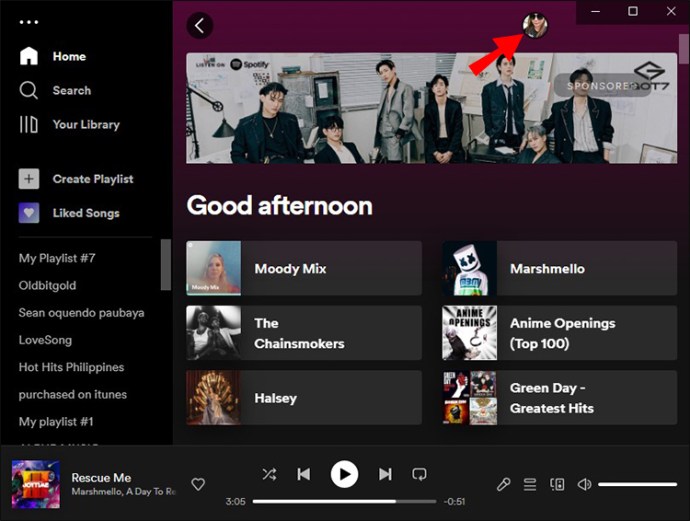
- Git Ayarlar açılır menüde.
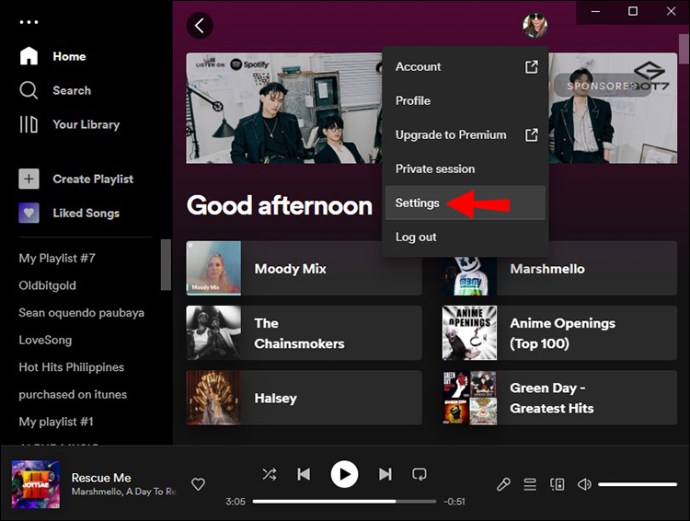
- Bulmak Yerel dosyalar seçenekler listesinde.
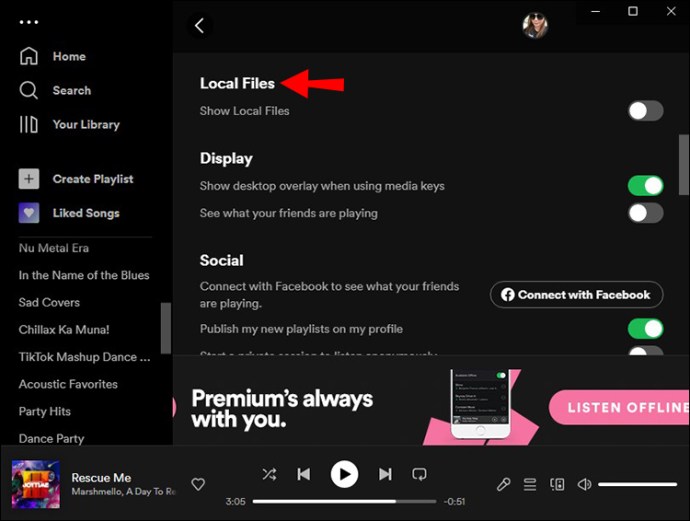
- Şunu değiştir: Yerel Dosyaları Göster anahtar. Spotify size varsayılan olarak müzik aktarabileceğiniz klasörlerin bir listesini gösterecektir.
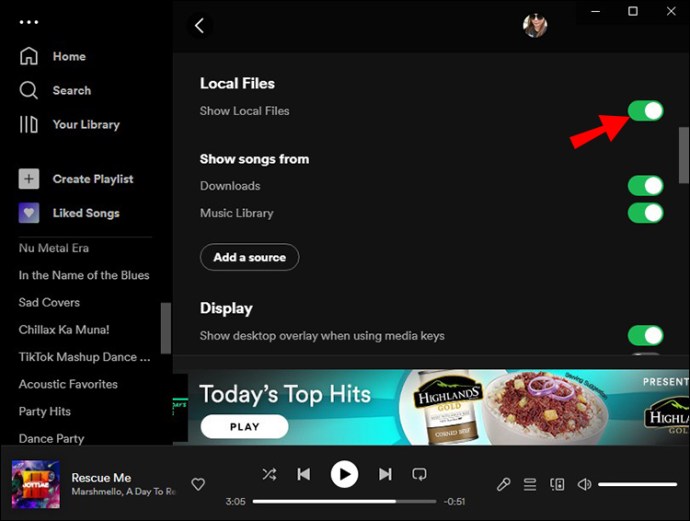
- Seçme Kaynak ekle ve müziğinizin depolandığı yerel klasörü ekleyin.
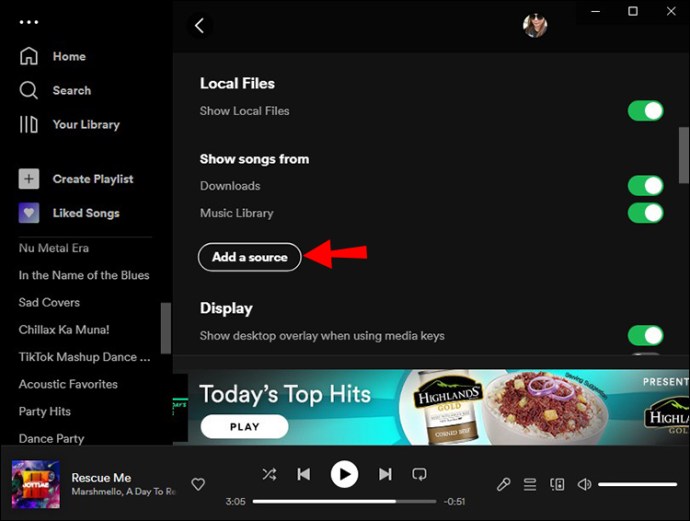
- Devam Kütüphaneniz Masaüstü uygulamasının sol tarafında.
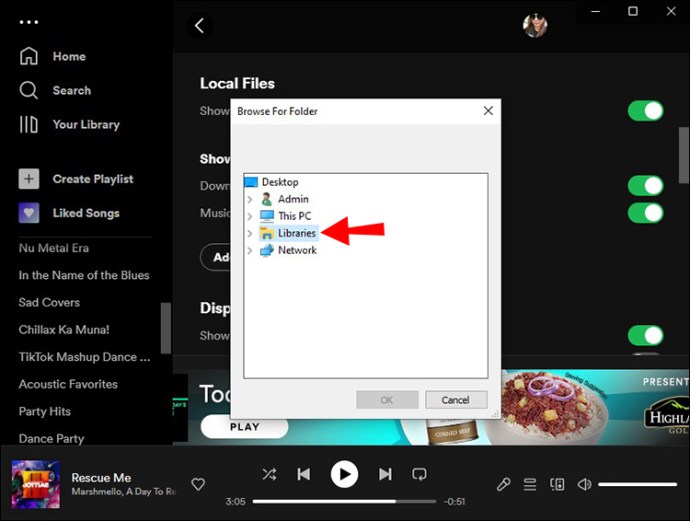
- Yerel dosyalar bölümü burada görünmelidir.
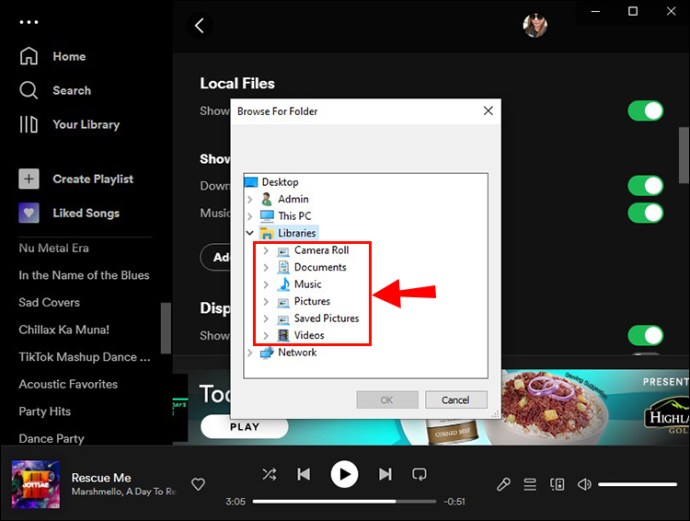
Artık Spotify masaüstü uygulamasıyla bu müziği bilgisayarınızda dinleyebilirsiniz. Seçilen yerel klasörde saklanan tüm şarkılar Spotify’daki Yerel Dosyalar klasöründe görünecektir. Bu noktada, Yerel Dosyalar klasöründeki her şarkıyı Spotify kitaplığınızdaki çalma listelerine ekleme seçeneğiniz vardır. Ancak bunları Beğenilenler listesine ekleyemezsiniz.
iPhone’da Spotify’a Müzik Nasıl Yüklenir?
Spotify’a müzik yüklemenin asıl amacı, onu telefonunuzda dinleyebilmenizdir. Bilgisayarınızda yalnızca müzik yayını yapmak istiyorsanız bunu Spotify’a yüklemenize gerek yoktur. Bilgisayarınızda bir müzik çalar kullanarak dinleyebilirsiniz.
Daha önce de belirtildiği gibi Spotify’a yalnızca masaüstü uygulamasından müzik yükleyebilirsiniz. Bunu yapmak için mobil uygulamayı kullanamasanız bile, masaüstü uygulamasına aktardığınız şarkıları telefonunuzda dinleme seçeneğiniz vardır. Daha kesin olmak gerekirse, Spotify masaüstü uygulamasına müzik yükledikten sonra onu mobil uygulamada da yayınlayabilirsiniz.
Önce yerel şarkıları Spotify masaüstü uygulamasında bir çalma listesi halinde düzenlemeniz gerekecek. Aksi takdirde iPhone’unuz yerel dosyaları tanıyamaz. Ayrıca bunun çalışması için iPhone’unuzun ve bilgisayarınızın aynı Wi-Fi’ye bağlı olması gerekir.
Yerel müzik akışı seçeneğinin yalnızca Spotify Premium üyelerine sunulduğunu unutmayın. iPhone’unuzdaki Spotify mobil uygulamasında yerel müzik akışını etkinleştirmek için yapmanız gereken şey budur.
- Başlat Spotify iPhone’unuzdaki uygulama.
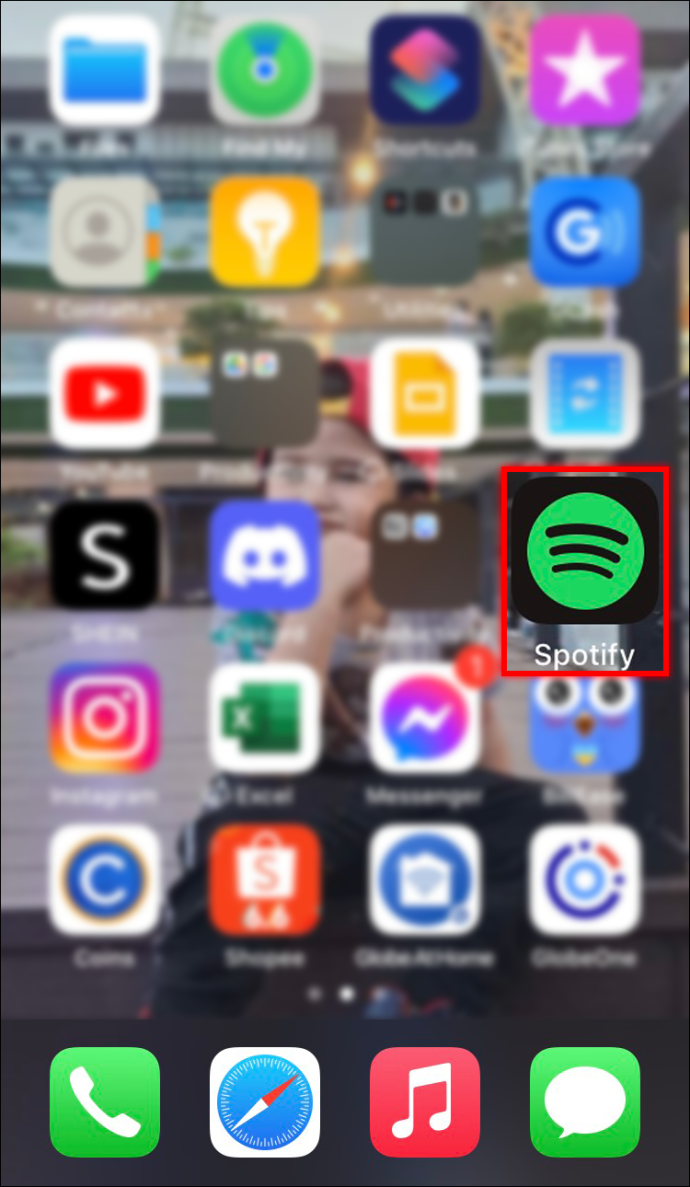
- Şuraya gidin: Ayarlar simgesi sağ üst köşede.
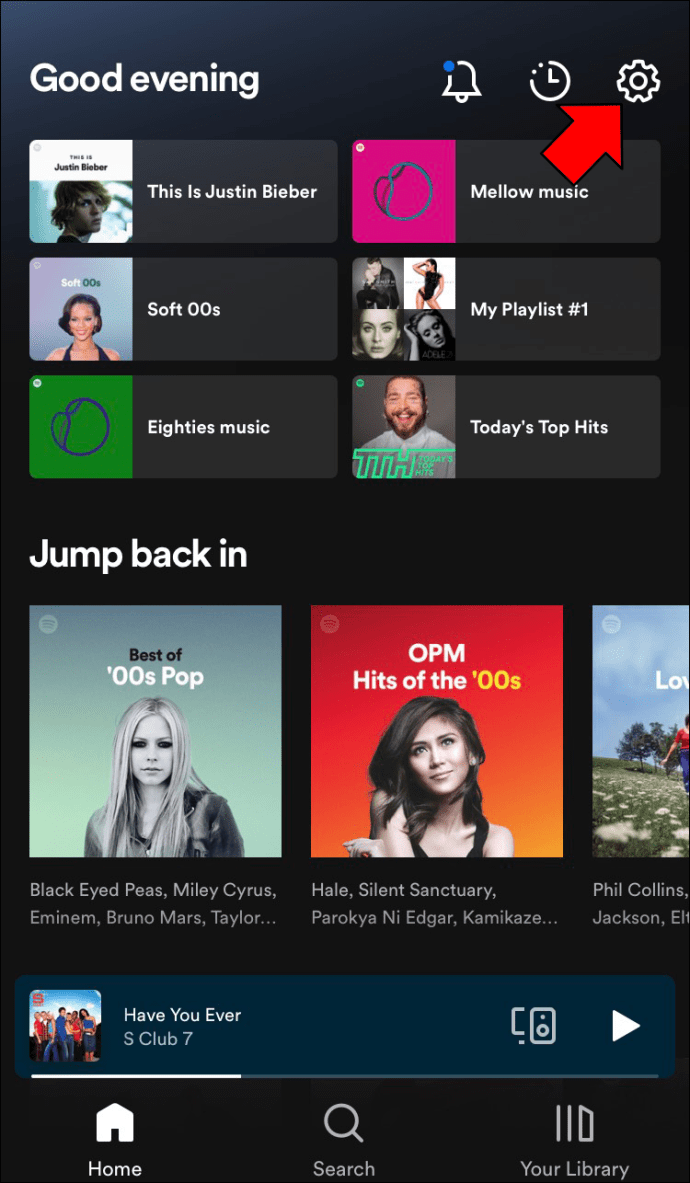
- Bulmak Yerel dosyalar seçenekler listesinde.
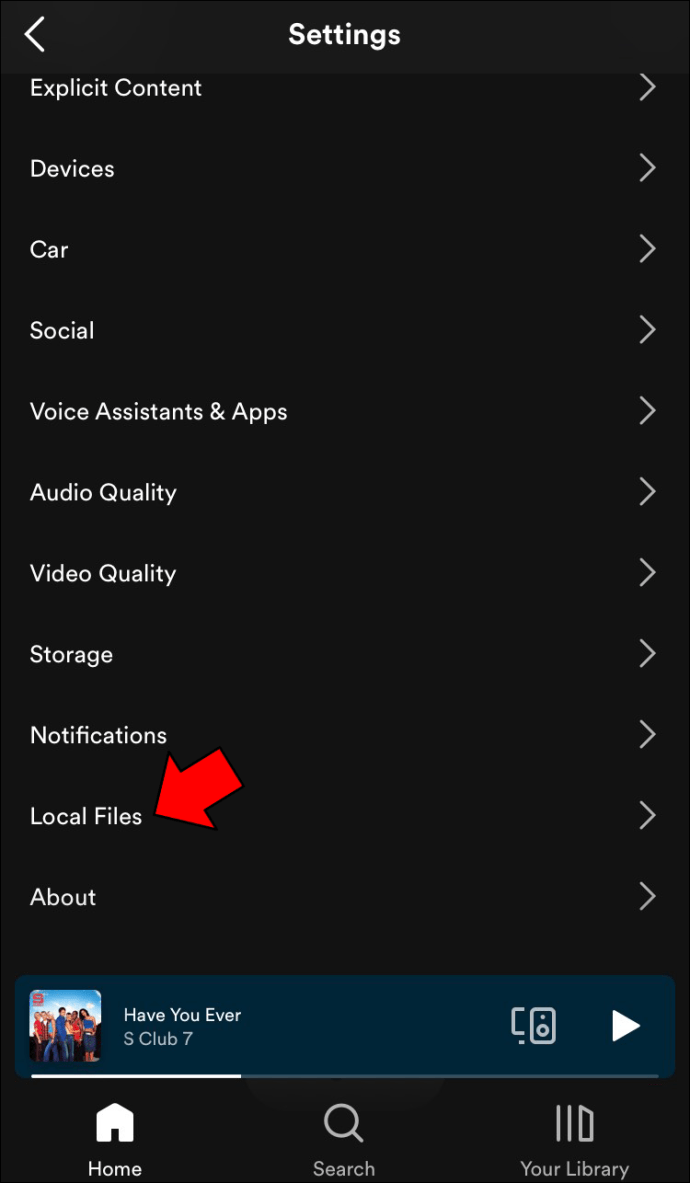
- Şunu değiştir: Yerel ses dosyaları sonraki sayfaya geçin.
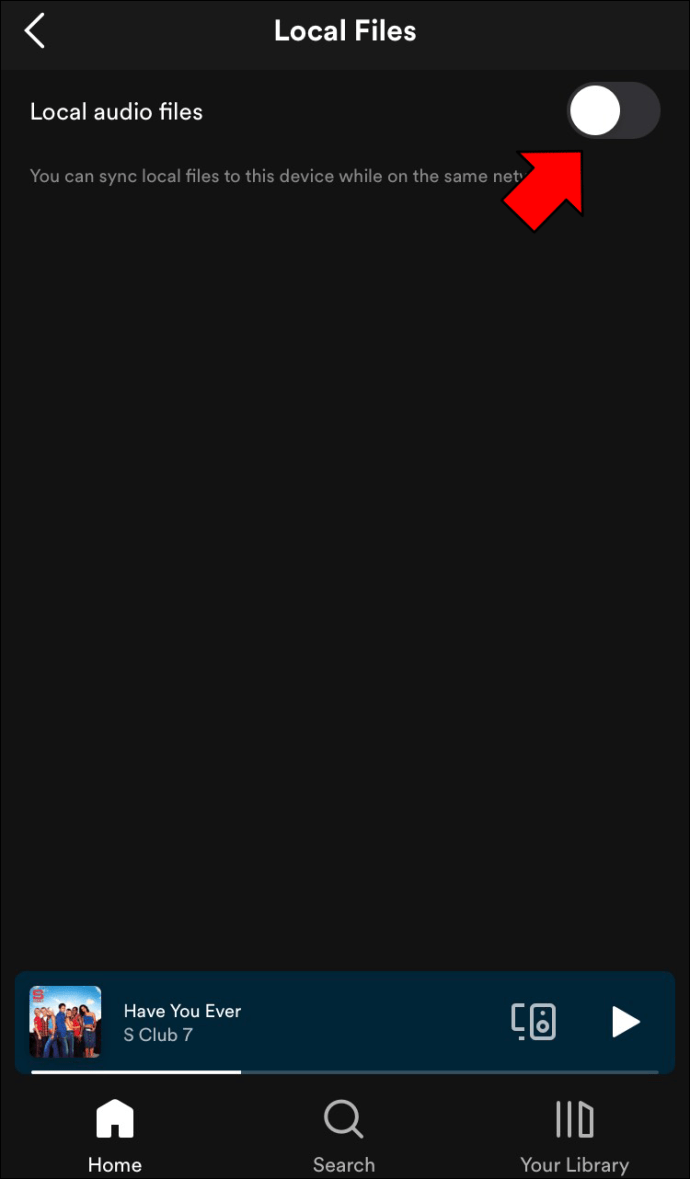
- Git Kütüphaneniz alt menüde.
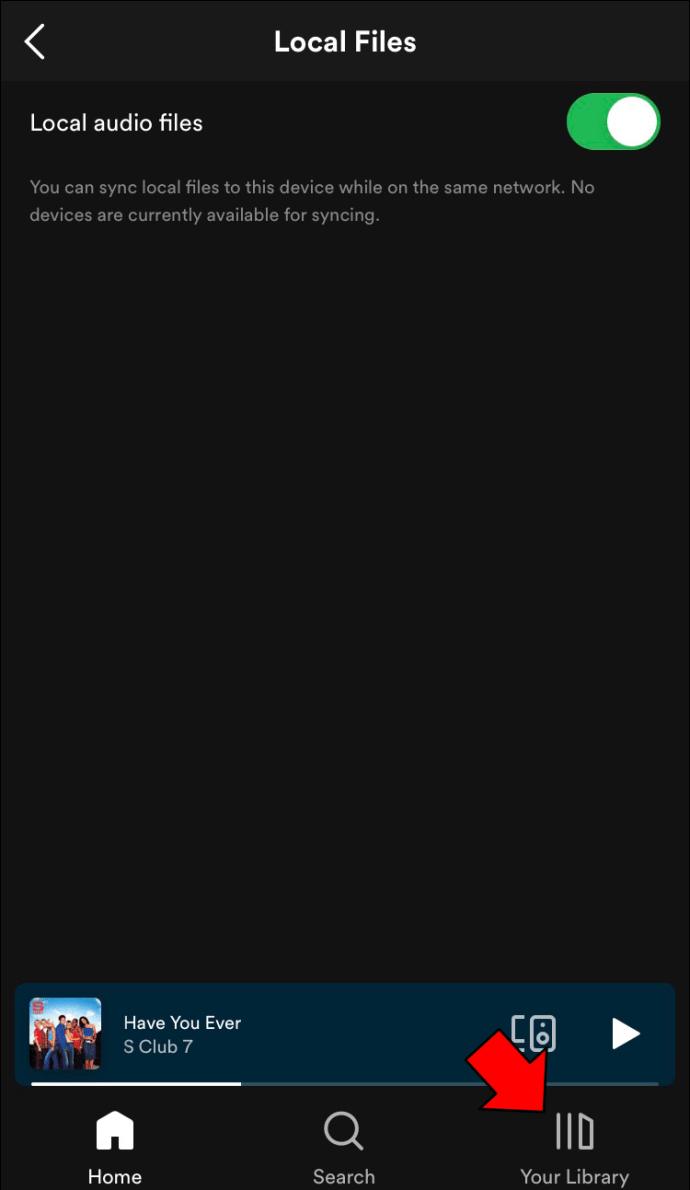
- Yüklenen müziği içeren çalma listesini açın.
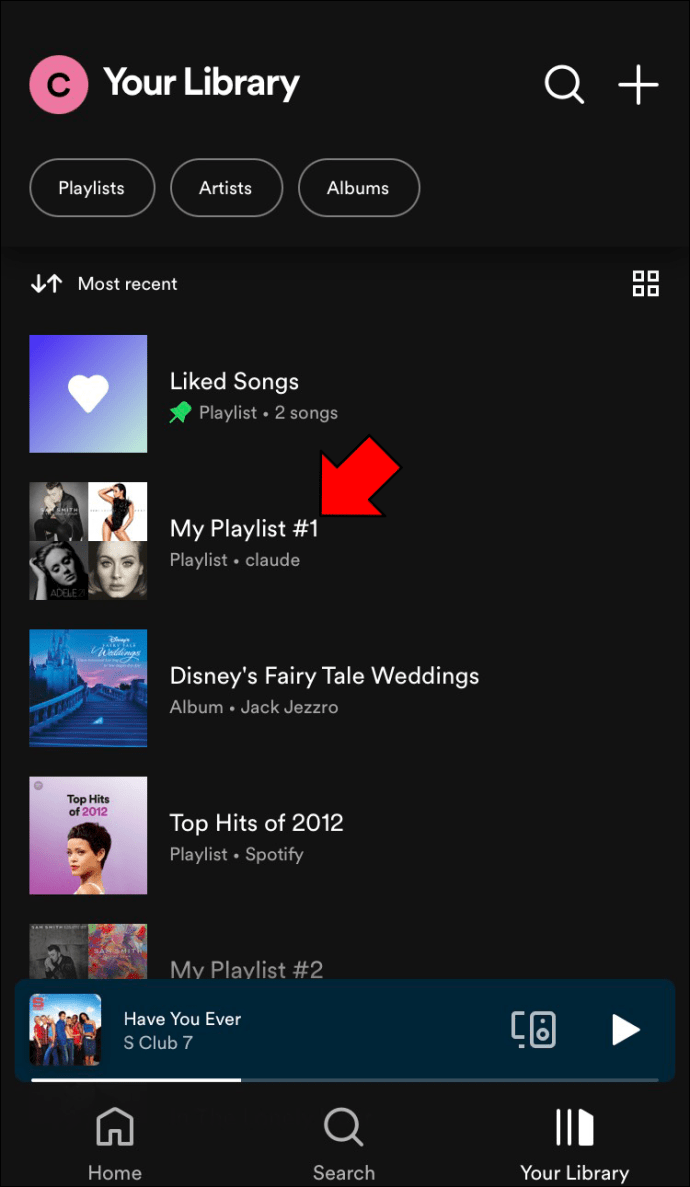
- İndirme simgesine dokunun.
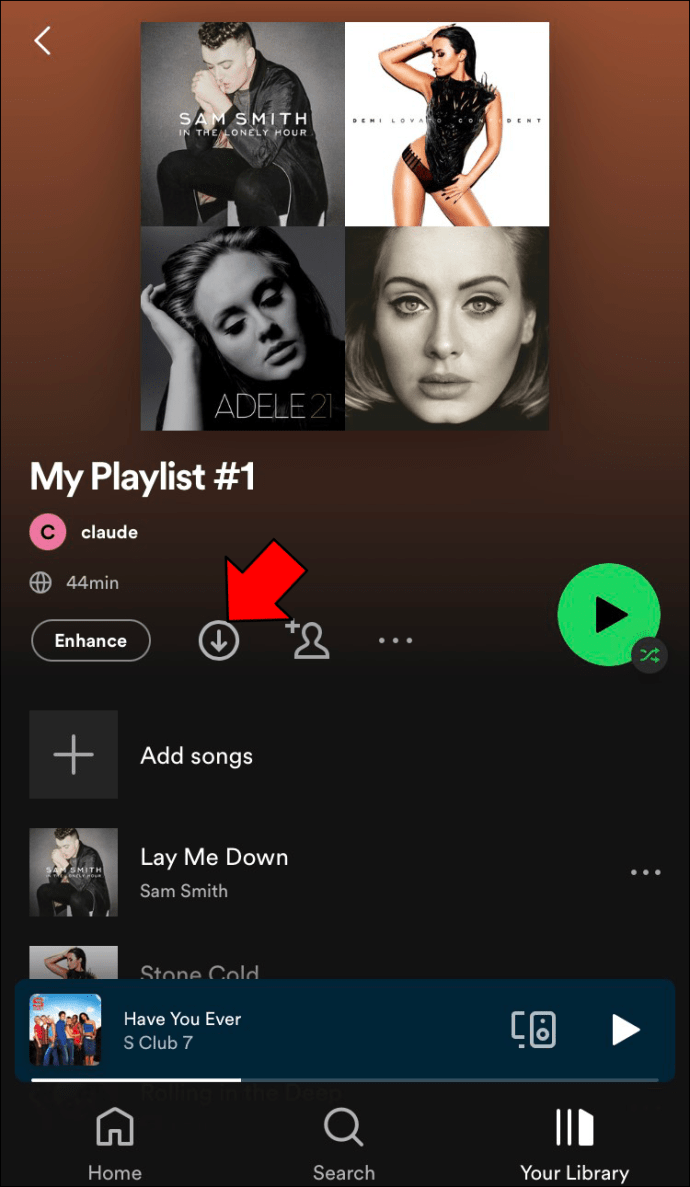
Artık yüklenen müziği çevrimdışı olduğunuzda bile dinleyebileceksiniz. Yüklenen şarkıları Spotify kitaplığınızdaki farklı çalma listelerine de ekleyebilirsiniz.
Android Cihazda Spotify’a Müzik Nasıl Yüklenir
Spotify hesabınıza yüklenen müziği Android cihazda dinleme işlemi, iPhone’da yaptığınızdan farklı değildir. Aynı kurallar geçerlidir. Spotify Premium hesabınızın olması ve Android cihazınız ile bilgisayarınızın aynı Wi-Fi ağına bağlı olması gerekir. Ayrıca, yüklenen şarkıları öncelikle masaüstü uygulamasında bir çalma listesi halinde düzenlediğinizden emin olun.
Android cihazınızda Spotify’a yüklenen müziği yayınlamak için yapmanız gerekenler aşağıda açıklanmıştır.
- Koşmak Spotify Android cihazınızda.
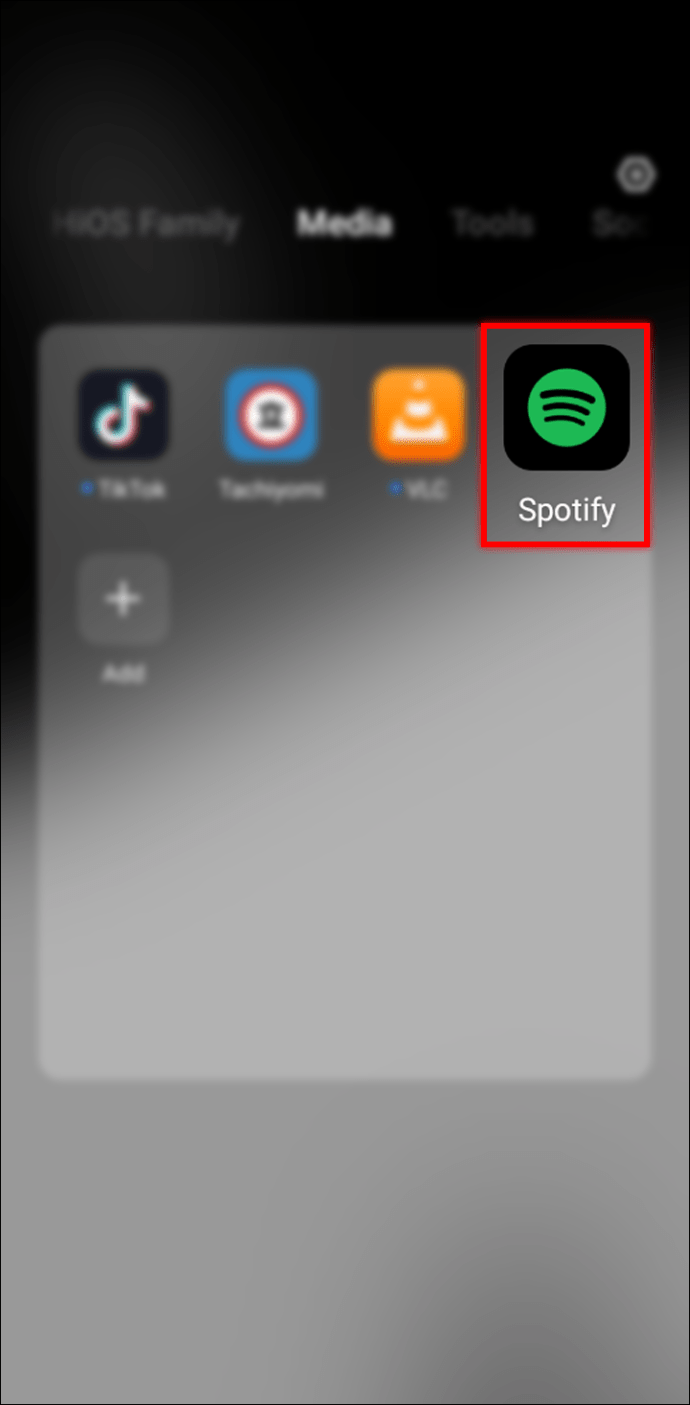
- üzerine dokunun Ayarlar simgesi sağ üst köşede.
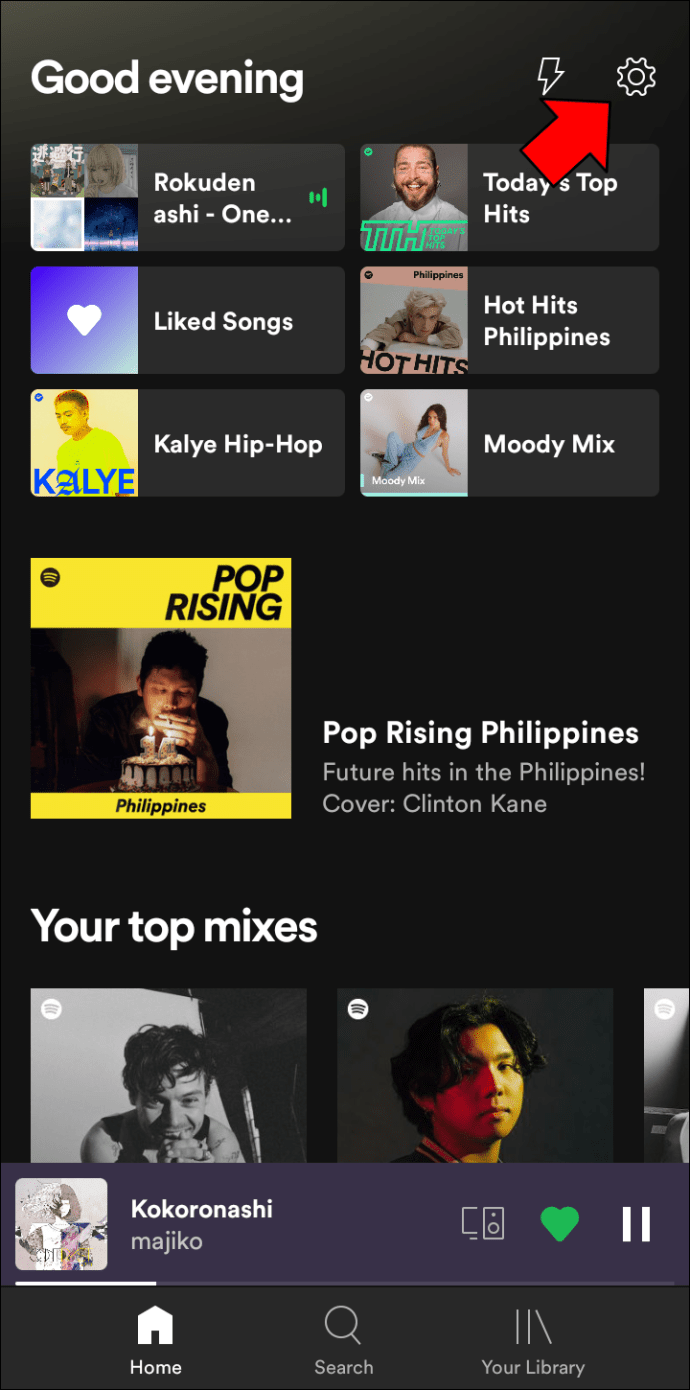
- Git Yerel dosyalar seçenekler listesinde.
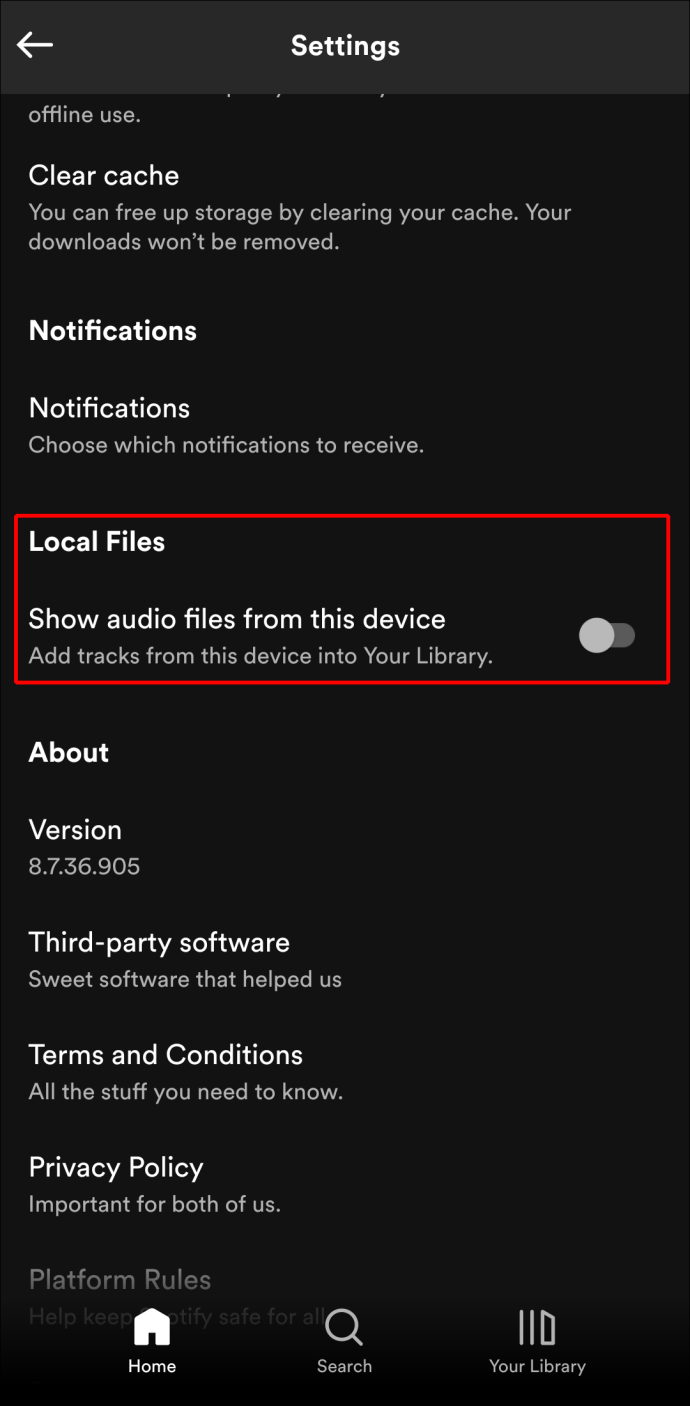
- Etkinleştir Yerel ses dosyaları seçenek.
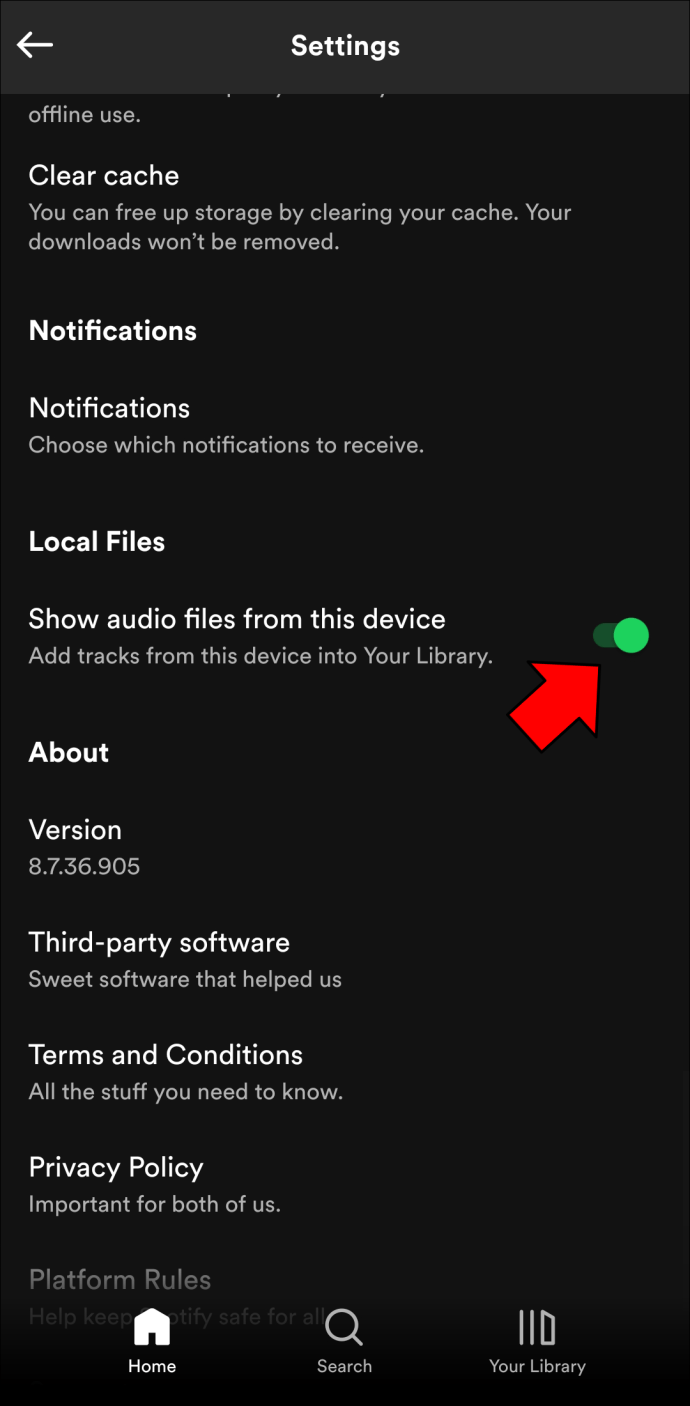
- Devam Kütüphaneniz.
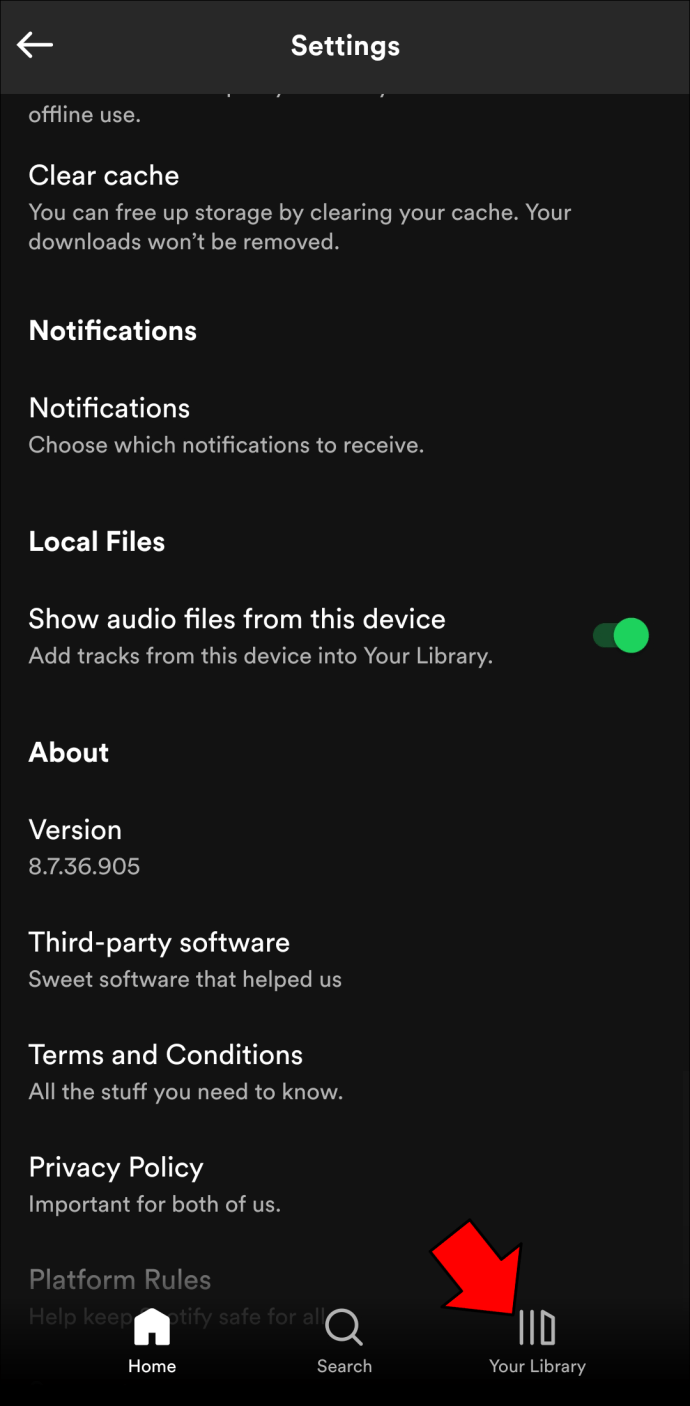
- Yüklenen müziği içeren çalma listesini bulun.
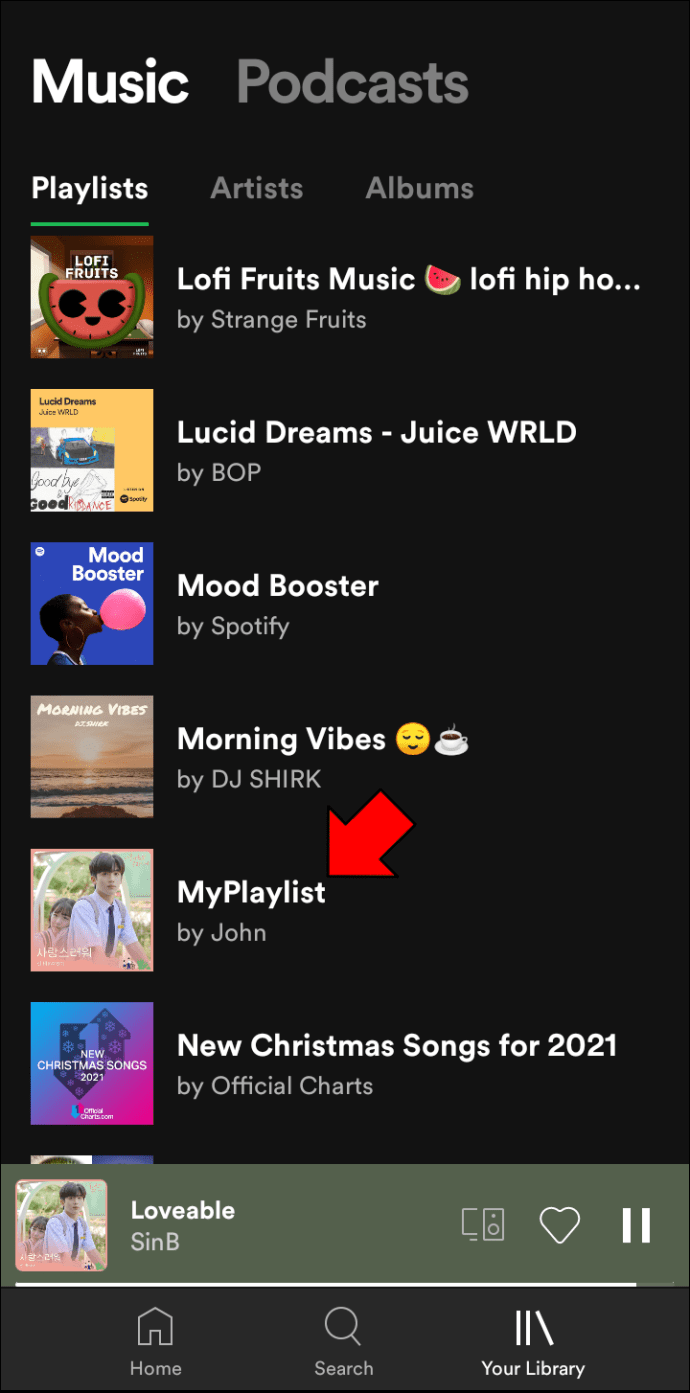
- Çalma listesini indirin.
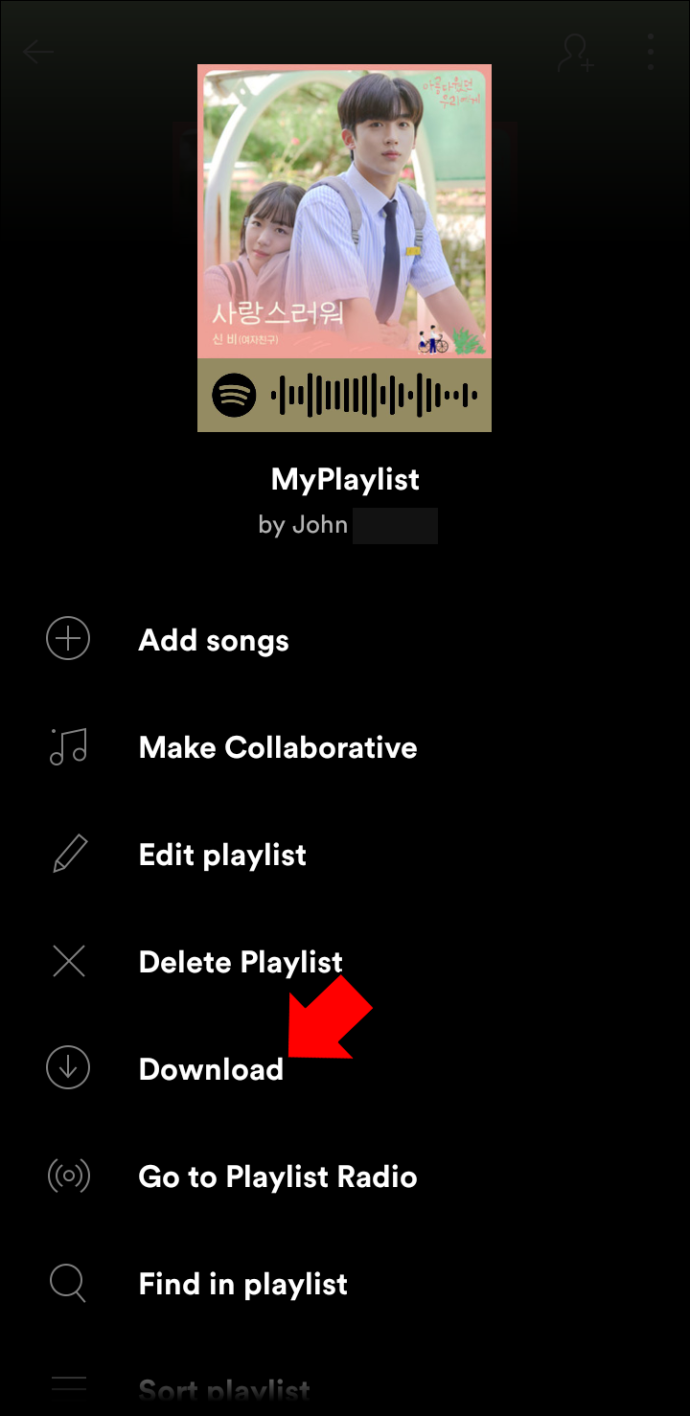
Yüklenen müziği Spotify’daki diğer şarkılar gibi yayınlayabilir veya daha kolay erişim için ayrı çalma listeleri halinde düzenleyebilirsiniz.
YouTube’dan Spotify’a Müzik Nasıl Yüklenir
Çevrimiçi MP3 dönüştürücü veya çevrimiçi çalma listesi içe aktarıcıyla YouTube’dan Spotify’a müzik aktarmanın iki yolu vardır.
İlk seçenek için YouTube’dan bir şarkı indirip ardından yerel dosya olarak Spotify’a yükleyelim. YouTube’dan bir şarkı indirmek için çeşitli çevrimiçi MP3 dönüştürücüleri kullanabilirsiniz. Bu örnekte, şunu kullanacağız: MP3’ü al. Ücretsizdir ve kullanımı kolaydır. İşte nasıl yapıldığı:
- Git Youtube.
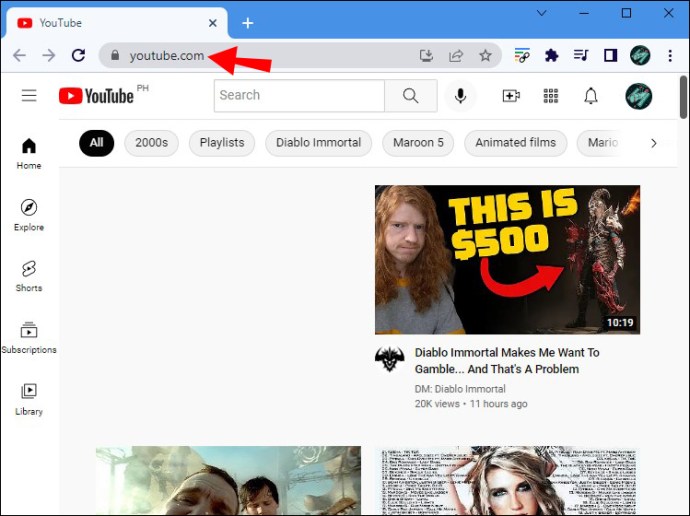
- İndirmek istediğiniz şarkıyı bulun. Kaliteli olduğundan emin olun.
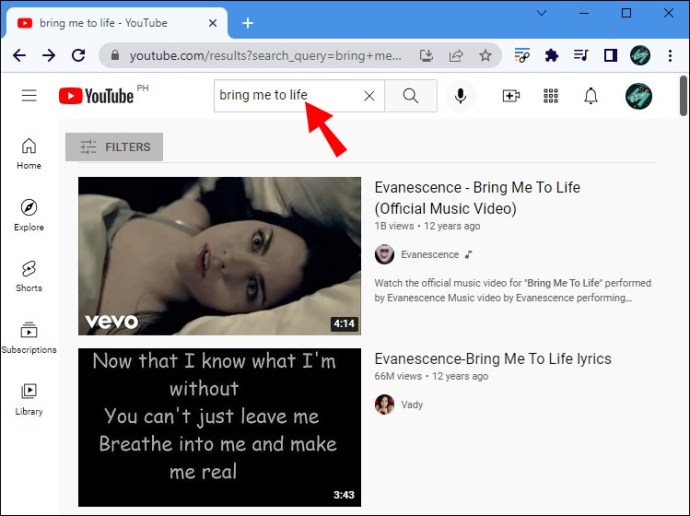
- Sayfanın üst kısmındaki URL’yi kopyalayın.
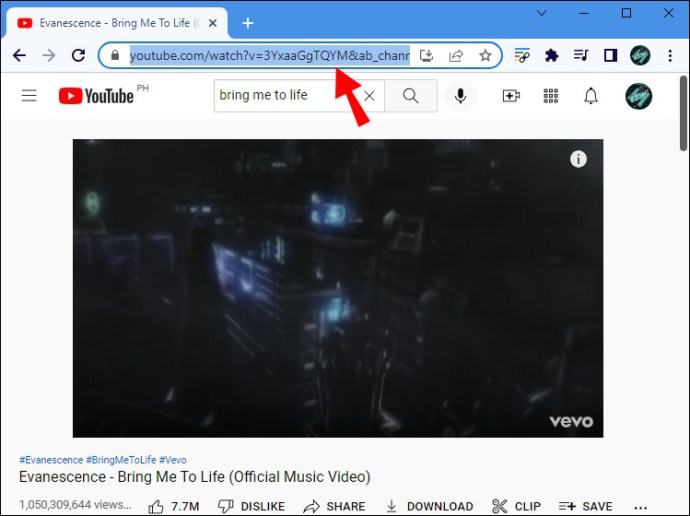
- Başını aşmak MP3’ü al yeni bir pencerede.
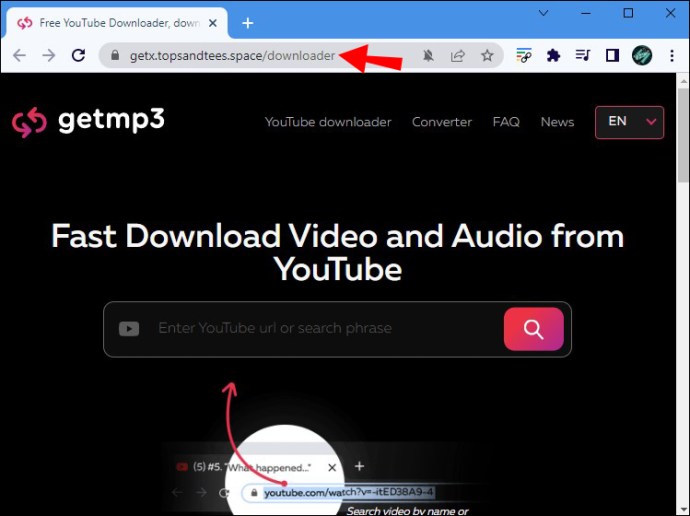
- URL’yi arama çubuğuna yapıştırın.
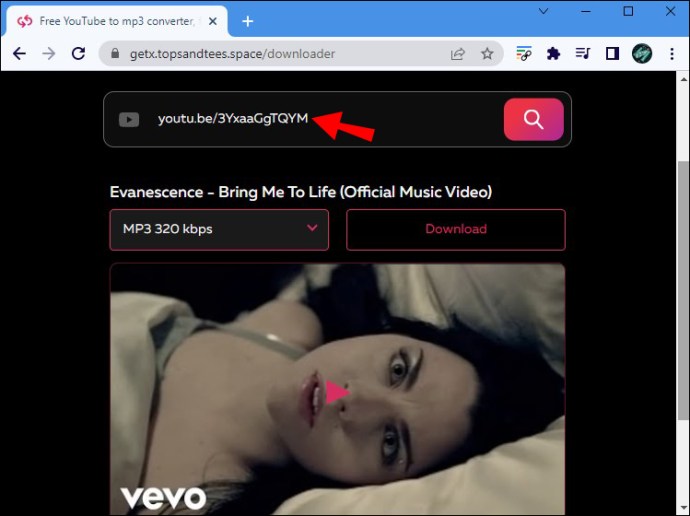
- Şuraya git: büyüteç simgesi veya tuşuna basın Girmek klavyenizde.
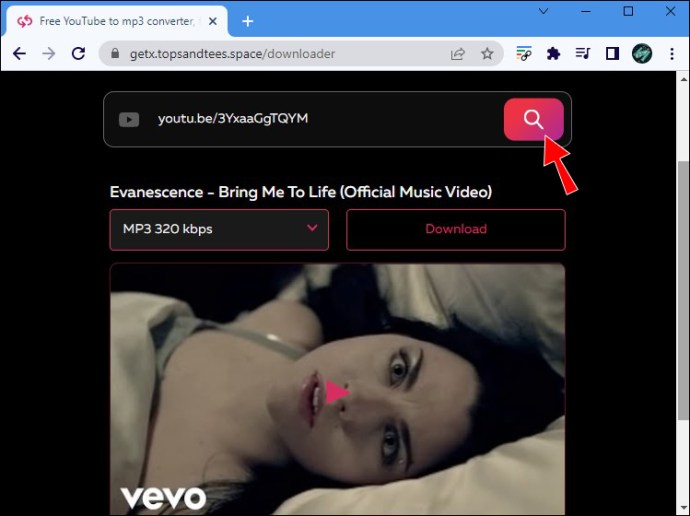
- Ses formatını seçin.
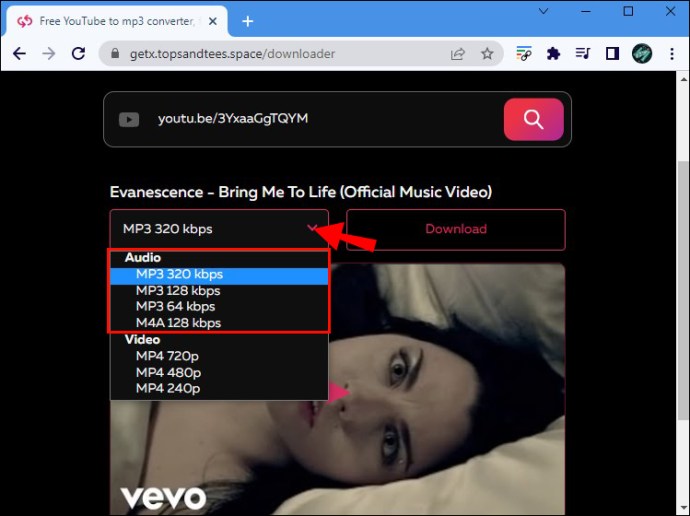
- Şunu seçin: İndirmek düğme.
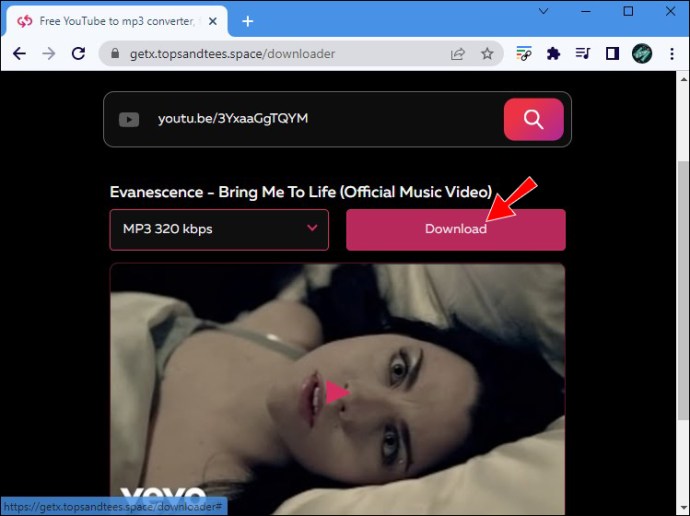
Şarkı bilgisayarınıza indirildikten sonra yukarıda anlattığımız talimatları kullanarak Spotify hesabınıza yükleyebilirsiniz. Şarkıyı diğer müzik dosyalarınızla birlikte bir klasöre yerleştirdiğinizden emin olun. Spotify masaüstü uygulamasını başlatın ve ilk bölümdeki adımları izleyin. Bu kolay bir işlem olsa da her şarkı için bunu tekrarlamanız gerekecek, dolayısıyla biraz zaman alabilir.
İkinci seçenek için, çevrimiçi çalma listesi içe aktarıcısını kullanarak şarkıları YouTube’dan Spotify’a aktarabilirsiniz. Yalnızca bir şarkıyı değil, bir çalma listesinin tamamını yüklemek istiyorsanız bu yöntem daha iyi bir çözümdür. Pek çok çevrimiçi çalma listesi içe aktarma aracı mevcut, ancak biz Soundiiz’i kullanacağız. İşte yapmanız gerekenler.
- Git Soundiiz tercih ettiğiniz tarayıcıda Şimdi başla düğme.
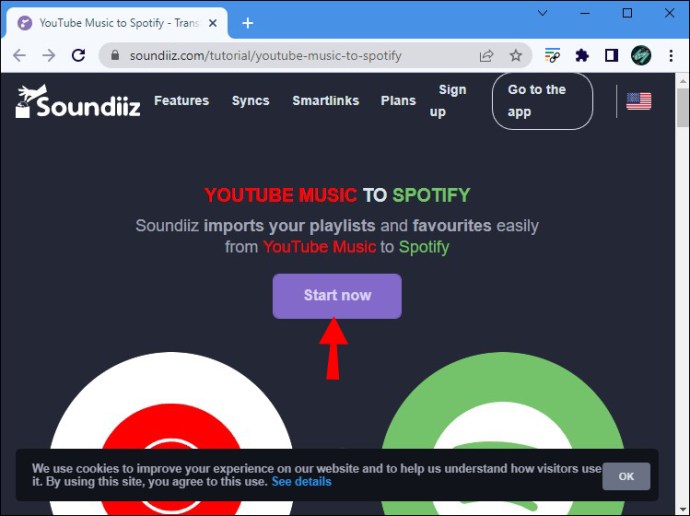
- Seçme Spotify’la oturum aç.
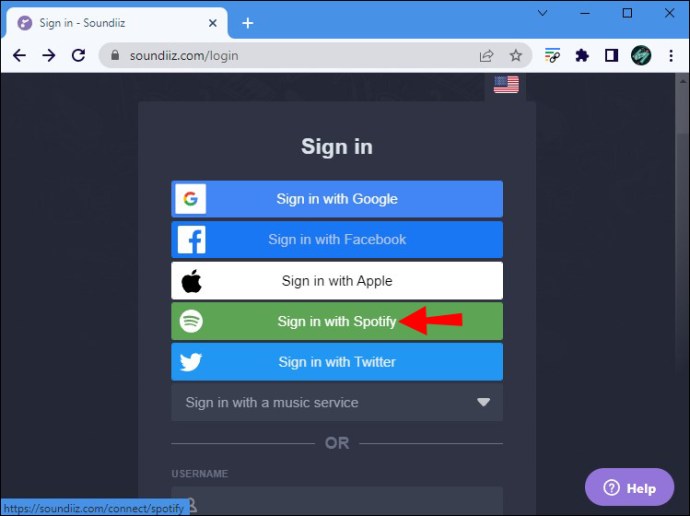
- Soundiiz’in Spotify hesabınıza erişmesine izin verin.
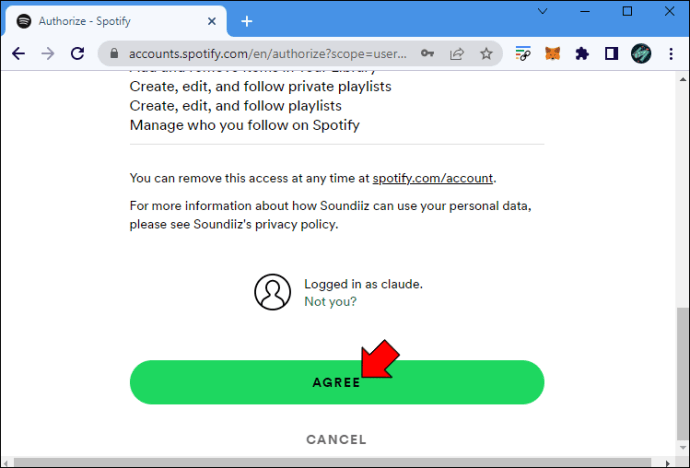
- YouTube hesabınızda oturum açın ve Soundiiz’in hesabınızı yönetmesine izin verin.
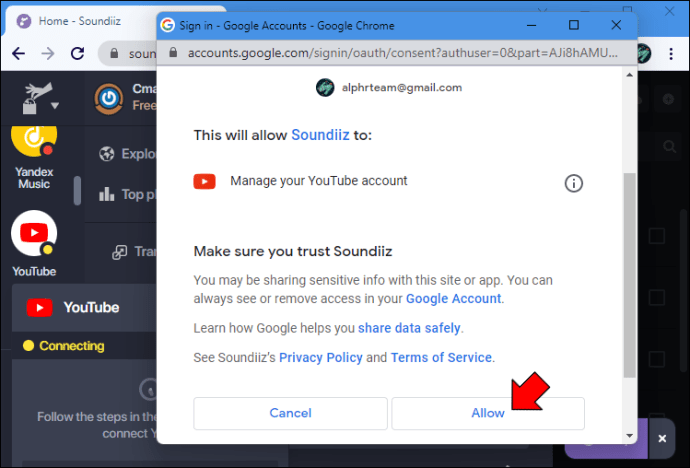
- Tıkla Aktar düğme.
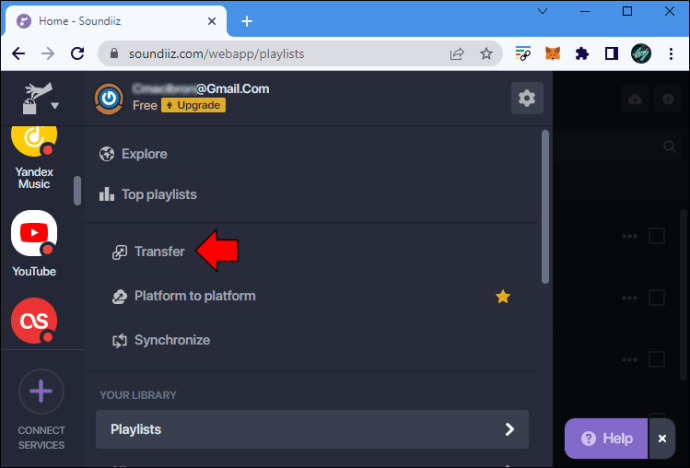
- O zaman seç Çalma listeleri.
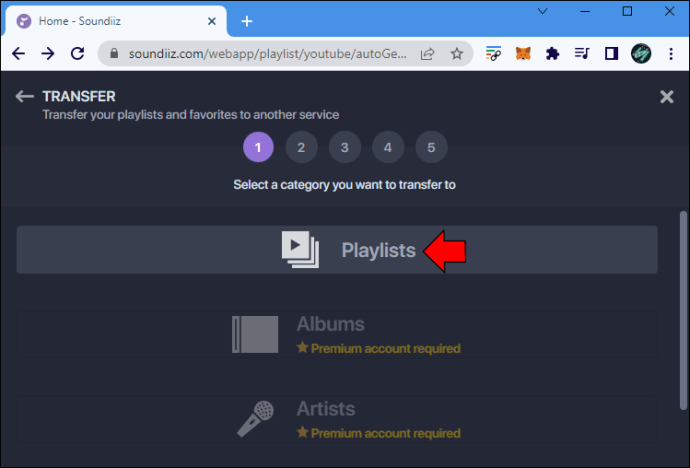
- Seçmek Youtube platformunuz olarak.

- Spotify’a yüklemek istediğiniz çalma listesini seçin.
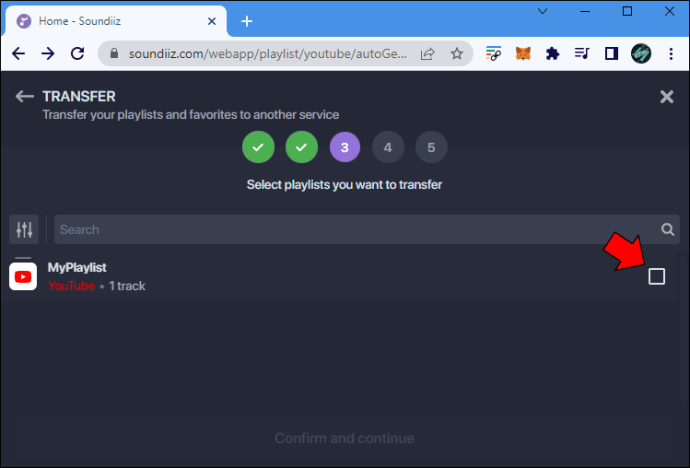
- Git Onaylayın ve devam edin.
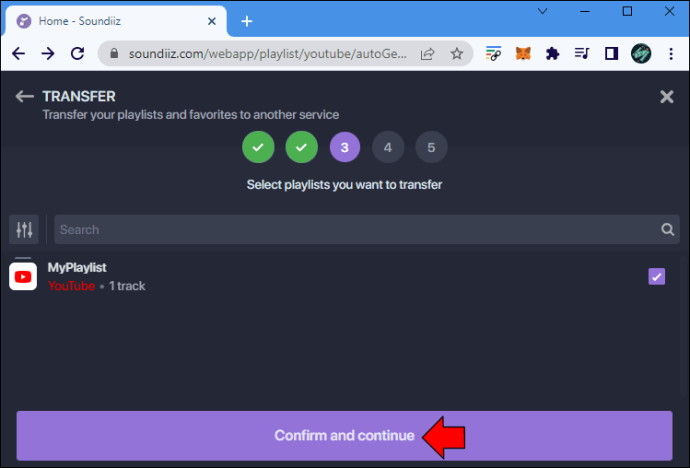
- Tıklamak Yapılandırmayı Kaydet.
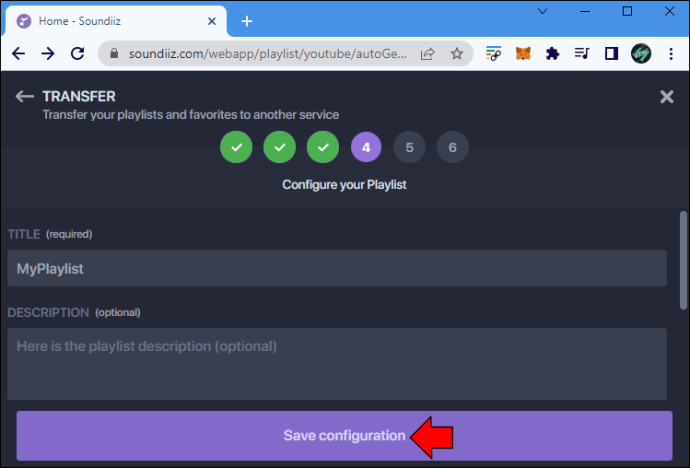
- Sonra seçin Onaylamak.
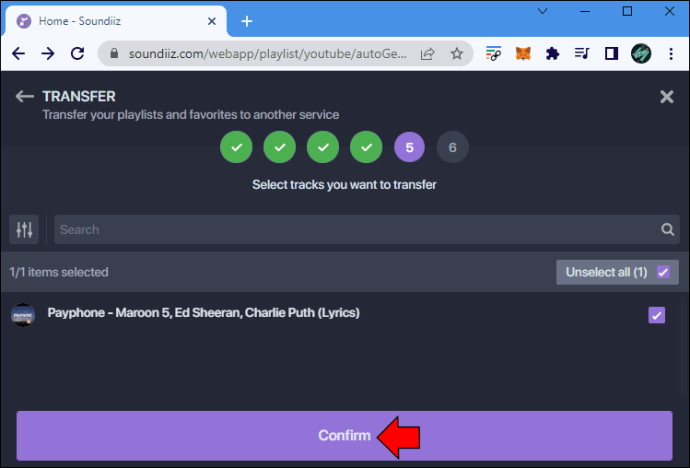
- Seçmek Spotify hedef kaynağı olarak.
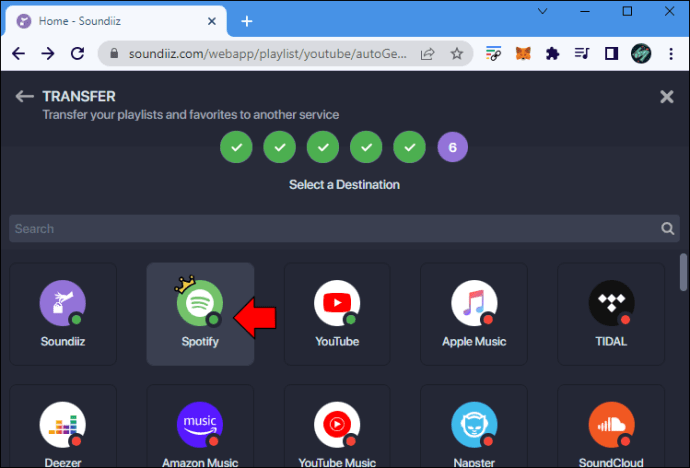
Hepsi bu kadar. YouTube oynatma listeniz birkaç saniye içinde Spotify’a yüklenecek.
Sanatçı Olarak Spotify’a Müzik Nasıl Yüklenir
Bir sanatçı olarak müziğinizi Spotify’a yüklemek daha fazla dinleyiciye ulaşmanın harika bir yoludur. Bu işlemin Spotify kitaplığınıza rastgele şarkı yüklemekten biraz daha karmaşık olduğunu unutmayın.
İlk adım ihtiyaçlarınızı karşılayacak bir dağıtım şirketi bulmaktır. Yayın telif ücretlerinin ve müzik lisanslarının ödenmesinden distribütörler sorumludur. Farklı dağıtım şirketleri farklı ücretler, şartlar ve koşullar gerektirir.
Bir distribütör şirketi bulduğunuzda müziğinizi, çizimlerinizi ve şarkıyla ilgili bilgileri göndermeniz gerekir. Bir sonraki adım bir Spotify Artist hesabı oluşturmaktır. Bu hesap türü, müziğinizi tanıtmanıza, izleyici istatistiklerini takip etmenize ve profilinizi yönetmenize olanak tanır.
Müziğiniz, albümleriniz ve profil resminiz için resimler de seçebilirsiniz. Elbette yaratıcı bir sanatçı biyografisi bulmalısınız. Diğer seçenekler arasında bir “Sanatçının Seçimi” çalma listesi eklemek, bir hayran destek bağlantısı eklemek ve bir sanatçı çalma listesi eklemek yer alıyor.
Tüm Favori Müziklerinizi Spotify’da Bulun
Spotify çok çeşitli müzikler sunsa da hoşunuza gidebilecek tüm şarkıları içermiyor. Bu nedenle Spotify, müziğinizi yerel dosyalar biçiminde yüklemenize olanak tanır. Bilgisayarınızdan masaüstü uygulamasına müzik yükledikten sonra onu Spotify mobil uygulamasında da dinleyebileceksiniz. Artık tüm müziğinize erişebilmek için birden fazla müzik akışı uygulaması indirmenize gerek kalmayacak. Her şey tek bir yerde organize edilecek.
Daha önce Spotify hesabınıza hiç şarkı yüklediniz mi? Şarkıları mobil cihazınızda da dinleyebildiniz mi? Aşağıdaki yorum bölümünde bize bildirin.














